
Instalar guest additions en VirtualBox
hace 3 días
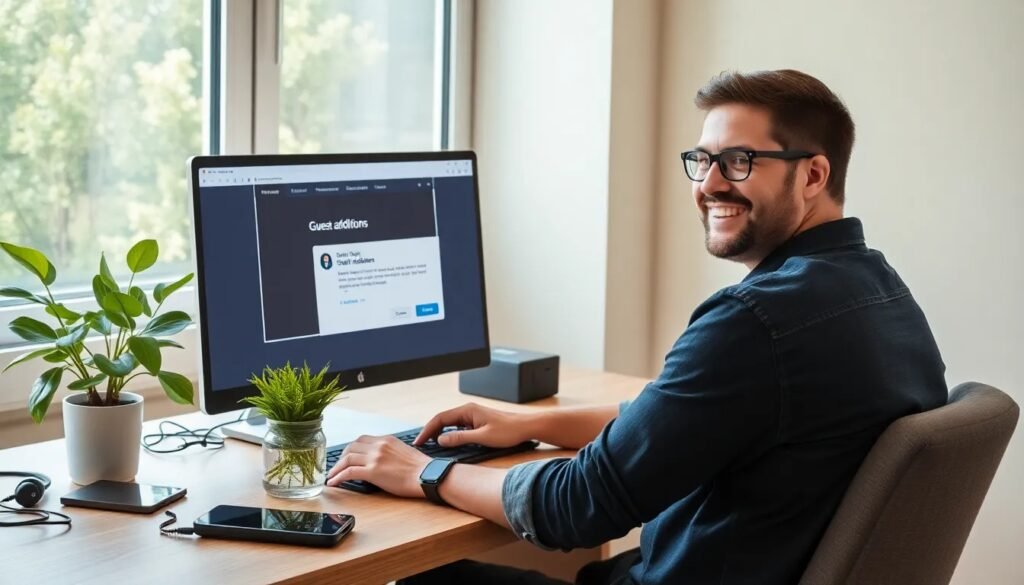
Las Guest Additions son herramientas esenciales para cualquier usuario de VirtualBox que desee mejorar la experiencia en máquinas virtuales. Estas herramientas no solo facilitan la integración entre el sistema operativo anfitrión y el invitado, sino que también optimizan el rendimiento en entornos virtuales. A continuación, exploraremos cómo instalar guest additions en diferentes sistemas operativos y los beneficios que ofrecen.
- Cómo instalar las guest additions en VirtualBox
- Qué utilidad tienen las guest additions en VirtualBox
- Cómo descargar guest additions de VirtualBox
- Cómo instalar guest additions en Windows 10
- Cómo instalar guest additions en Linux
- Cómo actualizar las guest additions en VirtualBox
- Soluciones a los problemas con las guest additions
- Preguntas frecuentes sobre las guest additions en VirtualBox
Cómo instalar las guest additions en VirtualBox
Para instalar guest additions en VirtualBox, es fundamental seguir algunos pasos clave. Este proceso varía ligeramente dependiendo del sistema operativo que estés utilizando en tu máquina virtual, pero en general, los pasos son bastante simples y directos.
1. Inicia tu máquina virtual.
2. En el menú superior, selecciona "Dispositivos" y luego "Insertar imagen de CD de las Guest Additions".
3. Sigue las instrucciones que aparecerán en pantalla.
Este procedimiento es especialmente útil para aquellos que buscan maximizar la funcionalidad de su máquina virtual. Recuerda que, aunque la instalación es bastante sencilla, pueden surgir algunas complicaciones dependiendo del sistema operativo.
Qué utilidad tienen las guest additions en VirtualBox
Las Guest Additions ofrecen múltiples beneficios en el uso de VirtualBox. Entre las funciones más destacadas se encuentran:
- Mejora del rendimiento gráfico: Esto es crucial para realizar tareas más pesadas en la máquina virtual.
- Carpetas compartidas: Permiten el acceso rápido a archivos entre el sistema anfitrión y el invitado.
- Integración del ratón: Facilita el uso del ratón sin tener que hacer clic en la ventana de la máquina virtual.
- Soporte para dispositivos USB: Esto asegura que puedas conectar dispositivos externos fácilmente.
En resumen, al instalar guest additions, obtendrás un entorno de trabajo más fluido y eficiente. Las mejoras en la integración y el rendimiento hacen que esta instalación valga la pena.
Cómo descargar guest additions de VirtualBox
Descargar las Guest Additions es un proceso sencillo que se puede realizar directamente desde el software de VirtualBox. Para ello, solo necesitas acceder a la opción de "Insertar imagen de CD de las Guest Additions", que se encuentra en el menú de dispositivos de la máquina virtual.
Al hacer esto, VirtualBox montará automáticamente la imagen ISO necesaria para la instalación. Sin embargo, es importante que tu máquina virtual esté configurada correctamente y que el sistema operativo invitado sea compatible para evitar errores durante la instalación.
Cómo instalar guest additions en Windows 10
La instalación de las Guest Additions en Windows 10 es un proceso directo. A continuación, se detallan los pasos a seguir:
1. Arranca la máquina virtual con Windows 10.
2. Selecciona "Dispositivos" en el menú superior y haz clic en "Insertar imagen de CD de las Guest Additions".
3. Abre el explorador de archivos y localiza el disco que se ha montado.
4. Ejecútalo y sigue las instrucciones del asistente de instalación.
Es recomendable reiniciar la máquina virtual después de la instalación para que todos los cambios surtan efecto. Este paso garantiza que todas las características funcionen correctamente, incluyendo la integración del ratón y las carpetas compartidas.
Cómo instalar guest additions en Linux
Para instalar guest additions en Linux, el proceso puede ser un poco más técnico y varía según la distribución. A continuación, te mostramos un método general que se aplica a muchas distribuciones:
1. Abre una terminal en tu máquina virtual.
2. Asegúrate de que tu sistema esté actualizado ejecutando `sudo apt update` y `sudo apt upgrade`.
3. Instala las herramientas necesarias con `sudo apt install build-essential dkms linux-headers-$(uname -r)`.
4. Después, ve a "Dispositivos" en el menú superior y selecciona "Insertar imagen de CD de las Guest Additions".
5. Monta el CD y ejecuta el script de instalación con `sudo sh /media/cdrom/VBoxLinuxAdditions.run`.
Este proceso puede tardar unos minutos, y es posible que necesites reiniciar tu máquina virtual al finalizar la instalación.
Cómo actualizar las guest additions en VirtualBox
La actualización de las Guest Additions es esencial para disfrutar de las últimas características y mejoras de rendimiento. Para actualizar, sigue estos pasos:
1. Asegúrate de que tu máquina virtual esté funcionando.
2. Inserta la imagen de CD de las Guest Additions como se indicó anteriormente.
3. Abre una terminal o el explorador de archivos, dependiendo del sistema operativo.
4. Ejecuta el instalador de las Guest Additions desde la imagen de CD.
Es recomendable verificar la versión actual instalada y compararla con la última disponible en la página oficial de VirtualBox. Esto asegurará que siempre estés utilizando la versión más reciente y estable.
Soluciones a los problemas con las guest additions
A pesar de sus beneficios, a veces pueden surgir problemas después de instalar guest additions. Algunos de los problemas más comunes incluyen:
- Problemas de compatibilidad: Asegúrate de que la versión de VirtualBox y las Guest Additions sean compatibles.
- Falta de controladores: Verifica que todos los controladores necesarios estén instalados, especialmente en Linux.
- Errores de montaje: A veces, la imagen del CD no se monta correctamente, lo que impide la instalación.
Para solucionar estos inconvenientes, es recomendable revisar los registros de errores y buscar en la documentación oficial de VirtualBox.
Preguntas frecuentes sobre las guest additions en VirtualBox
¿Cómo se instalan las Guest Additions en VirtualBox?
Instalar las Guest Additions en VirtualBox es un proceso sencillo que se realiza desde el menú de dispositivos de la máquina virtual. Una vez montada la imagen ISO, solo debes seguir las instrucciones de instalación específicas para el sistema operativo que estés utilizando.
¿Qué mejoras ofrecen las Guest Additions en VirtualBox?
Las Guest Additions mejoran significativamente la experiencia del usuario en VirtualBox. Proporcionan un rendimiento gráfico optimizado, permiten carpetas compartidas, y mejoran la integración del ratón y el soporte para dispositivos USB. Además, facilitan la comunicación entre el sistema anfitrión y el invitado.
¿Son gratuitas las Guest Additions de VirtualBox?
Sí, las Guest Additions son completamente gratuitas y están incluidas con VirtualBox. Puedes instalarlas sin ningún costo adicional, lo que las convierte en una herramienta accesible para todos los usuarios de VirtualBox.
¿Cómo desinstalar las Guest Additions en VirtualBox?
Para desinstalar las Guest Additions, debes acceder al panel de control de tu sistema operativo invitado. En Windows, busca la opción "Agregar o quitar programas", selecciona "Guest Additions" y sigue los pasos para desinstalarlas. En Linux, puedes utilizar el comando `sudo sh /media/cdrom/VBoxLinuxAdditions.run uninstall`.
¿Hay problemas comunes al usar Guest Additions en VirtualBox?
Sí, algunos problemas comunes incluyen incompatibilidades entre versiones, controladores faltantes, y errores en la instalación. Para resolver estos problemas, asegúrate de que tanto VirtualBox como las Guest Additions estén actualizadas y revisa los logs de errores si es necesario.
Si quieres conocer otros artículos parecidos a Instalar guest additions en VirtualBox puedes visitar la categoría Artículos.
Deja una respuesta


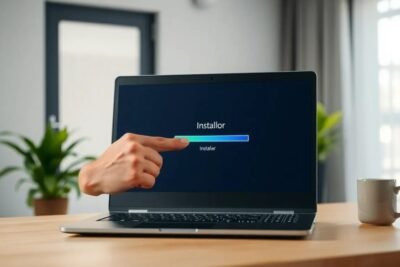




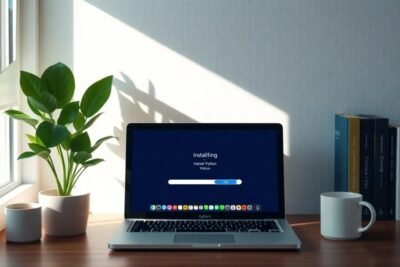



Más Artículos que pueden interesarte